小伙伴们好啊,今天老祝和大家一起学习日期时间计算的套路,掌握这些套路,工作效率可以再高一点点。
1、合并日期和时间
如下图,如何将A列日期和B列的时间合并到一起,变成既有日期又带有时间的数据呢?哈哈哈,只要把日期和时间相加即可。
![图片[1] | 15个日期时间计算套路,快快拿走不用谢 | 星尘资源网](/wp-content/uploads/2025/09/1758423914542_0.gif)
2、拆分日期和时间
如果要将日期和时间合并在一起的数据拆分开,需要怎么处理呢?
别着急,使用以下公式就可以得到日期:
=INT(A2)
然后再用日期时间数据减去日期即可。
![图片[2] | 15个日期时间计算套路,快快拿走不用谢 | 星尘资源网](/wp-content/uploads/2025/09/1758423914542_1.gif)
3、计算间隔几小时
如何计算两个时间之间有多少个小时呢?
很简单,用结束时间减去开始时间,然后乘以24即可。
![图片[3] | 15个日期时间计算套路,快快拿走不用谢 | 星尘资源网](/wp-content/uploads/2025/09/1758423914542_2.gif)
4、计算间隔多少分钟
如何计算两个时间之间有多少个分钟呢?
小意思,用结束时间减去开始时间,然后乘以1440即可。
![图片[4] | 15个日期时间计算套路,快快拿走不用谢 | 星尘资源网](/wp-content/uploads/2025/09/1758423914542_3.gif)
5、突出显示周末日期
1、选中A3:F7单元格区域,新建格式规则
2、使用公式为:
=WEEKDAY(A$3,2)>5
3、设置突出显示的格式
![图片[5] | 15个日期时间计算套路,快快拿走不用谢 | 星尘资源网](/wp-content/uploads/2025/09/1758423914542_4.gif)
提示:
1、WEEKDAY函数返回某日期为星期几。第二参数使用2,表示以1~7表示星期一到星期日。
2、对第三行中的日期进行判断后,如果数值大于5,即表示该日期为周六或是周日。
6、指定日期所在月有几天
=DAY(EOMONTH(A2,0))
![图片[6] | 15个日期时间计算套路,快快拿走不用谢 | 星尘资源网](/wp-content/uploads/2025/09/1758423914542_5.jpg)
EOMONTH函数返回在某个日期之后指定月份后的最后一天,EOMONTH(A2,0)函数得到日期所在月最后一天的日期,DAY函数返回该日期是几号。
7、区分指定日期是上中下旬
Excel中没有直接判断上中下旬的函数,但是咱们可以使用LOOKUP函数变通一下判断出结果:
=LOOKUP(DAY(A2),{0,11,21},{"上旬","中旬","下旬"})
![图片[7] | 15个日期时间计算套路,快快拿走不用谢 | 星尘资源网](/wp-content/uploads/2025/09/1758423914542_6.jpg)
先用DAY函数,判断A2单元格的日期是几号,然后用LOOKUP函数近似匹配,如果在0~10之间就是上旬,在11~20之间就是中旬,其他就是下旬。
8、根据身份证号计算出生年月
计算公式为:
=1*TEXT(MID(B2,7,8),"0-00-00")
![图片[8] | 15个日期时间计算套路,快快拿走不用谢 | 星尘资源网](/wp-content/uploads/2025/09/1758423914542_7.jpg)
首先使用MID函数从B2单元格的第7位开始,提取出表示出生年月的8个字符,结果为:
"19780215"
再使用TEXT函数将字符串转换为日期样式:
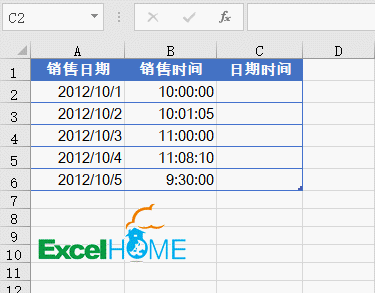


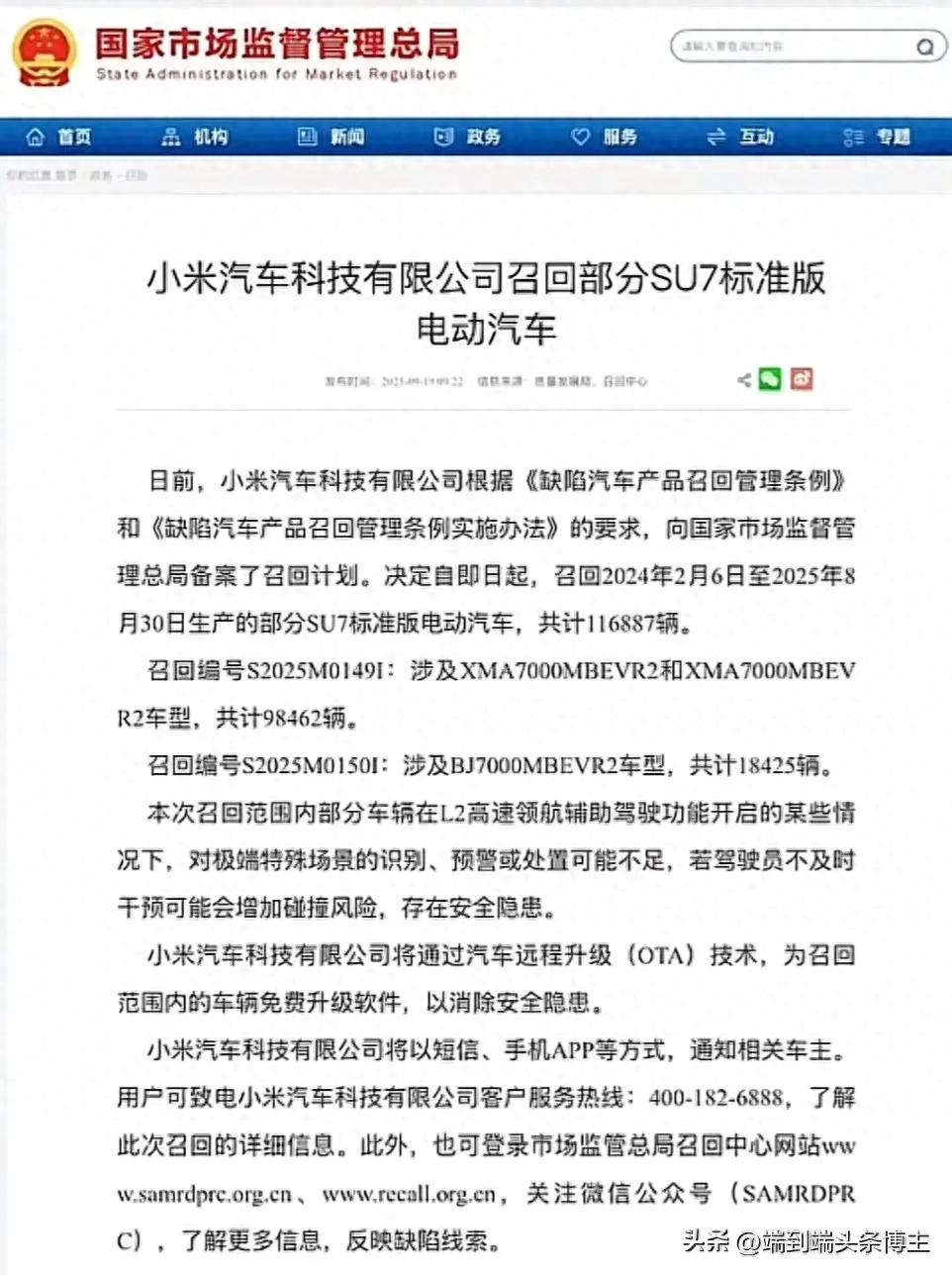












请登录后查看评论内容